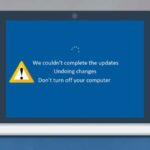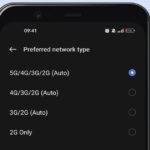ทางลัดเพื่อรีสตาร์ท iPhone ใน iOS 18
วิธีสร้างทางลัดเพื่อรีสตาร์ท iPhone ใน iOS 18
หากคุณเป็นผู้ใช้ iPhone คุณจะรู้ว่าจนถึงขณะนี้ยังไม่มีตัวเลือกในการรีสตาร์ทอุปกรณ์โดยตรงจากระบบปฏิบัติการ ตามเนื้อผ้า การรีสตาร์ท iPhone จำเป็นต้องปิดเครื่องโดยสมบูรณ์แล้วเปิดใหม่อีกครั้ง ซึ่งอาจไม่สะดวกสักหน่อยหากคุณต้องการรีสตาร์ทระบบเพื่อแก้ไขปัญหาเล็กน้อยหรือเพียงรีเฟรชอุปกรณ์
ทางเลือกเดียวที่มีคือสิ่งที่เรียกว่า "Soft Reset" หรือ "Soft Reset" ซึ่งประกอบด้วยการบังคับให้อุปกรณ์รีสตาร์ท ไอโฟน โดยการรวมปุ่มทางกายภาพบางปุ่มเข้าด้วยกัน อย่างไรก็ตาม วิธีการนี้ไม่ใช่การรีเซ็ตแบบดั้งเดิมอย่างแน่นอน และอาจไม่ง่ายสำหรับผู้ใช้ทุกคน
ด้วยการเปิดตัว iOS 18 Apple ได้รับฟังคำขอของผู้ใช้และนำเสนอฟังก์ชันใหม่ที่ทำให้ง่ายขึ้น กระบวนการ- ตอนนี้คุณมีตัวเลือกในการรีสตาร์ท iPhone ของคุณโดยตรงจาก ซอฟต์แวร์ ผ่านทางลัด ซึ่งหมายความว่าคุณไม่จำเป็นต้องผ่านกระบวนการปิดระบบทั้งหมดอีกต่อไป คุณสมบัติใหม่นี้มีประโยชน์อย่างยิ่งในช่วงเวลาที่คุณต้องการ แก้ไขอย่างรวดเร็ว ข้อผิดพลาดเล็กน้อยหรือคุณเพียงต้องการให้อุปกรณ์ของคุณเริ่มต้นใหม่
นอกจากนี้ Apple ยังก้าวไปอีกขั้นด้วยการอนุญาตให้ผู้ใช้เพิ่มทางลัดที่เรียกว่า "รีสตาร์ท" “ไอโฟน” โดยตรงไปยังศูนย์ควบคุมของอุปกรณ์ของคุณ ซึ่งหมายความว่าเพียงปัดนิ้วเพื่อเข้าถึงศูนย์ควบคุม คุณสามารถรีสตาร์ท iPhone ของคุณได้อย่างรวดเร็วและง่ายดายโดยไม่จำเป็นต้องทำ เรียกดู ผ่านหลายเมนูหรือจำปุ่มผสมกัน
สำหรับผู้ที่สงสัยเกี่ยวกับวิธีเปิดใช้งานและใช้งานฟีเจอร์ใหม่นี้ เราจะอธิบายขั้นตอนที่คุณต้องปฏิบัติตามที่นี่ ขั้นแรกตรวจสอบให้แน่ใจว่าอุปกรณ์ของคุณอยู่ ปรับปรุงแล้ว เป็น iOS 18 เมื่อคุณยืนยันสิ่งนี้แล้ว ให้ไปที่ แอปพลิเคชัน “ทางลัด” บน iPhone ของคุณ ที่นี่คุณสามารถสร้างทางลัดใหม่เพื่อรีสตาร์ทอุปกรณ์ได้ จากนั้นคุณสามารถปรับแต่งคำสั่งลัดนี้และเพิ่มไปยังศูนย์ควบคุมได้เพื่อให้เข้าถึงได้เร็วและง่ายยิ่งขึ้น
ด้วยฟังก์ชันใหม่นี้ Apple พยายามปรับปรุงประสบการณ์ผู้ใช้ ทำให้การทำงานในแต่ละวันมีความลื่นไหลและสะดวกสบายยิ่งขึ้น ซึ่งแสดงให้เห็นถึงความมุ่งมั่นอีกครั้งในการ นวัตกรรม และความพึงพอใจของลูกค้า
หากคุณอยากรู้ นี่คือสิ่งที่คุณควรทำ
1. สร้างทางลัดการรีเซ็ต
ขั้นตอนแรกคือการสร้างทางลัดการรีเซ็ตของคุณเอง ที่นี่เราจะอธิบายวิธีการสร้างบน iPhone
1. เริ่มต้น แอปพลิเคชัน ทางลัดบน iPhone ของคุณ
2. เมื่อ แอปพลิเคชันให้แตะ ไอคอน (+) ที่มุมซ้ายบน

3. พิมพ์ Restart ในช่องค้นหาแล้วเลือก ปิด การกระทำ.

4. จากนั้นแตะการกระทำ ปิด เน้นด้วยสีน้ำเงิน

5. จากเมนูแบบเลื่อนลง ให้เลือก ประวัติย่อ.

6. ตอนนี้คุณสามารถเปลี่ยนชื่อทางลัดได้แล้ว โดยคลิกเมนูแบบเลื่อนลงปิดเครื่องแล้วเลือก เปลี่ยนชื่อ.

7. ตั้งชื่อทางลัดใหม่ตามที่คุณต้องการ เช่น รีสตาร์ท หรือ รีเซ็ต iPhone หากต้องการบันทึกชื่อใหม่ ให้แตะ ทำ ที่มุมขวาบน

8. คุณยังสามารถเพิ่มไอคอนแบบกำหนดเองลงในทางลัดได้ หากต้องการทำเช่นนั้น ให้เลือกตัวเลือก เลือกไอคอน.

9. หลังจากทำการเปลี่ยนแปลงแล้ว ให้แตะเสร็จสิ้นที่มุมขวาบน
2. เพิ่มทางลัดการรีเซ็ตไปที่ศูนย์ควบคุม
ตอนนี้คุณได้สร้างทางลัดเพื่อรีสตาร์ท iPhone ของคุณแล้ว สิ่งถัดไปที่คุณต้องทำคือเพิ่มทางลัดไปยัง Control Center สิ่งนี้จะทำให้คุณ เข้าถึงได้อย่างรวดเร็ว เพื่อเข้าถึงโดยตรง นี่คือสิ่งที่คุณควรทำ
1. เปิดศูนย์ควบคุมบน iPhone ของคุณ
2. จากนั้นแตะ (+) ไอคอนที่มุมซ้ายบนของหน้าจอ

3.ที่ด้านล่างของ หน้าจอ, สัมผัส เพิ่มการควบคุม.

4. เขียน ทางลัด และเลือกมัน

5. เลือกทางลัดรีสตาร์ท iPhone ที่คุณสร้างขึ้น

6. ทางลัดการรีเซ็ตจะถูกเพิ่มลงในศูนย์ควบคุมของคุณ

7. การแตะทางลัดในศูนย์ควบคุมจะแสดงกล่องโต้ตอบยืนยันการรีบูต แตะรีสตาร์ทเพื่อรีสตาร์ท iPhone ของคุณทันที
ทางลัดเพื่อรีสตาร์ท iPhone บน ไอโอเอส 18 บทสรุป
– ตอนนี้เมื่อใดก็ตามที่คุณต้องการรีสตาร์ท iPhone เพียงปัดลงจากมุมขวาบนของหน้าจอ (หรือขึ้นจากด้านล่าง ขึ้นอยู่กับรุ่น iPhone ของคุณ) เพื่อเปิดศูนย์ควบคุม
– กดที่ไอคอน ทางลัดและปฏิบัติตาม คำแนะนำในการปิดอุปกรณ์
บทความนี้ให้คำแนะนำโดยละเอียดเกี่ยวกับวิธีการสร้าง รีเซ็ตทางลัดบน iPhone และวิธีเพิ่มลงใน Control Center เพื่อให้ง่ายต่อการใช้งาน ความสามารถในการรีสตาร์ทอุปกรณ์ของคุณอย่างรวดเร็วสามารถช่วยได้มากในสถานการณ์ที่ iPhone มีพฤติกรรมผิดปกติหรือหากคุณต้องการรีเฟรชระบบ